O Modo Escuro é um recurso moderno que muitos usuários desejam que um aplicativo tenha. Assim que um aplicativo o tiver ou você puder acessá-lo, você o ativará imediatamente. Usar um aplicativo ou sistema operacional com o modo escuro é mais fácil para os olhos e facilita muito o uso desse dispositivo. Gmail tem, e O Google Maps tem; por que o Windows 11 não o teria?
A boa notícia é que ativar o modo escuro em seu computador Windows 11 é rápido e fácil; se você quiser voltar ao modo de luz, você pode. Alterar a configuração para o modo escuro não é nada permanente. Continue lendo para ver como você pode começar a usar o Modo Escuro no Windows 11 agora mesmo.
Como ativar o modo escuro no Windows 11
Para ativar o modo escuro no seu computador Windows 11, você precisará acessar Configurações. Clique com o botão direito do mouse no botão Iniciar do Windows e escolha Configurações nas opções.
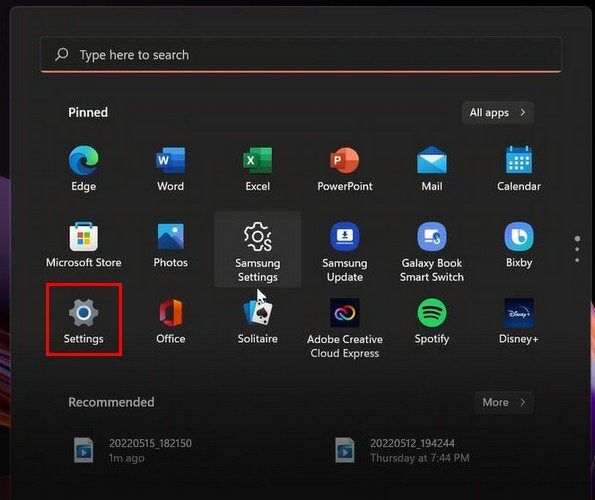
Quando estiver em Configurações, clique em Personalização da opção à sua esquerda. À direita, você deve ver e clicar no Cores opção.
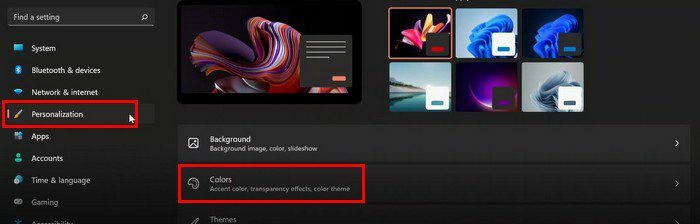
A opção chamada Escolha o modo padrão do Windows terá um menu suspenso. Das três opções listadas, clique em Modo Escuro.
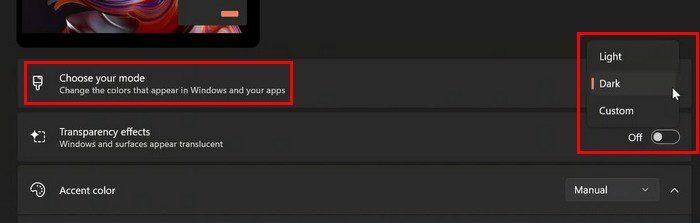
Não há necessidade de reiniciar o computador, pois você verá as alterações imediatamente. Isso é tudo para ativar o Modo Escuro no Windows 11. Mas enquanto você estiver lá, há outras coisas que você pode fazer para personalizar seu computador. Você pode escolher entre diferentes cores de personalização do modo escuro. Para fazer essa alteração acesse:
- Definições
- Personalização
- Cores
- Cor de destaque
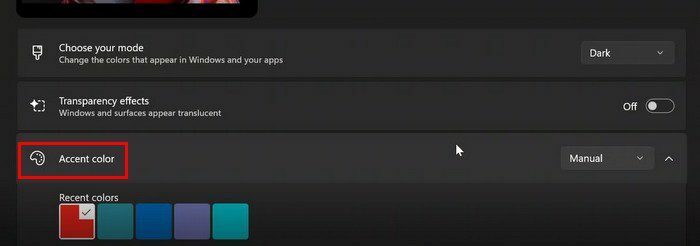
Role um pouco para baixo e ative as seguintes opções: Mostrar cor de destaque no Iniciar e na barra de tarefas e Mostrar cor de destaque nas barras de título e bordas das janelas.
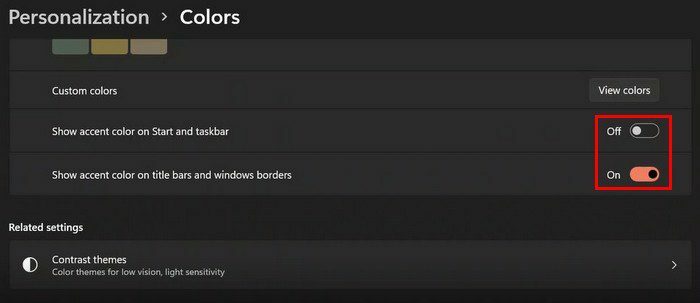
Abaixo, você também verá a opção de Temas de contraste para sensibilidade à luz. Clique no menu suspenso e escolha uma das opções. Não se esqueça de clicar no botão Aplicar para salvar suas alterações.
Conclusão
O Modo Escuro facilita muito o uso de um aplicativo ou sistema operacional. Como você pode ver, você pode ativá-lo em algumas etapas e alterá-lo para o modo de luz quantas vezes quiser. Você alterna entre o modo claro e escuro? Compartilhe seus pensamentos nos comentários abaixo e não se esqueça de compartilhar o artigo com outras pessoas nas mídias sociais.